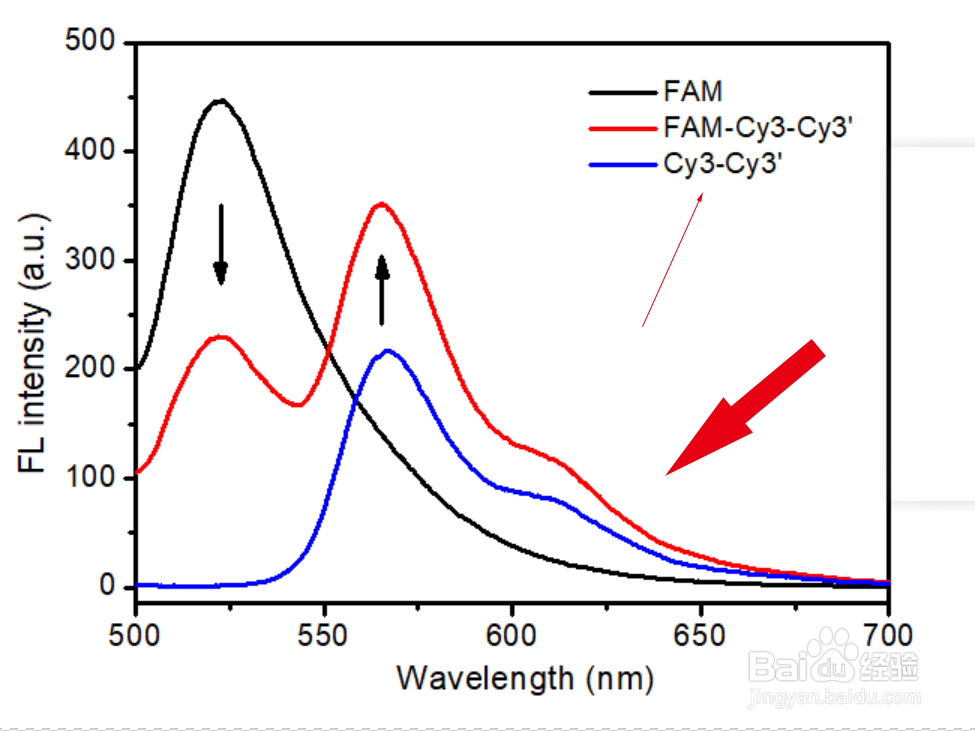1、运行软件,双击PS软件快捷图标,进入软件主页面,打开需要处理的图片;

2、方法一,选择工具窗口的直线段工具;

3、点击标题栏的【设置】选项,勾选【终点】,设置路径粗细及颜色;

4、回到画板,按住鼠标左键直接拉动,即可绘制出箭头;

5、方法二,选择工具窗口的【自定义形状工具】;

6、随后,在标题栏选择【箭头】形状;
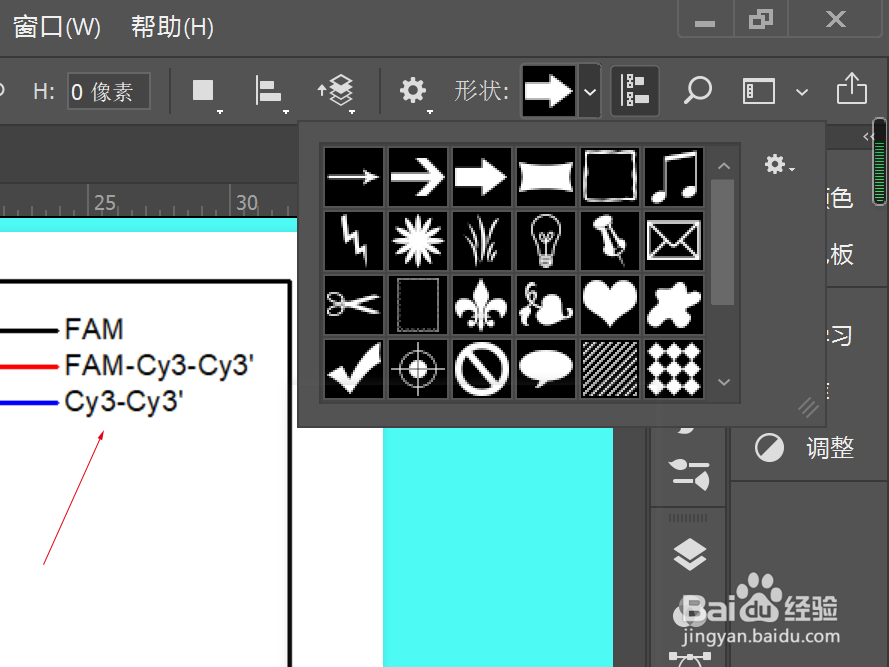
7、直接在画板上进行绘制,同样可以绘制出箭头形状。
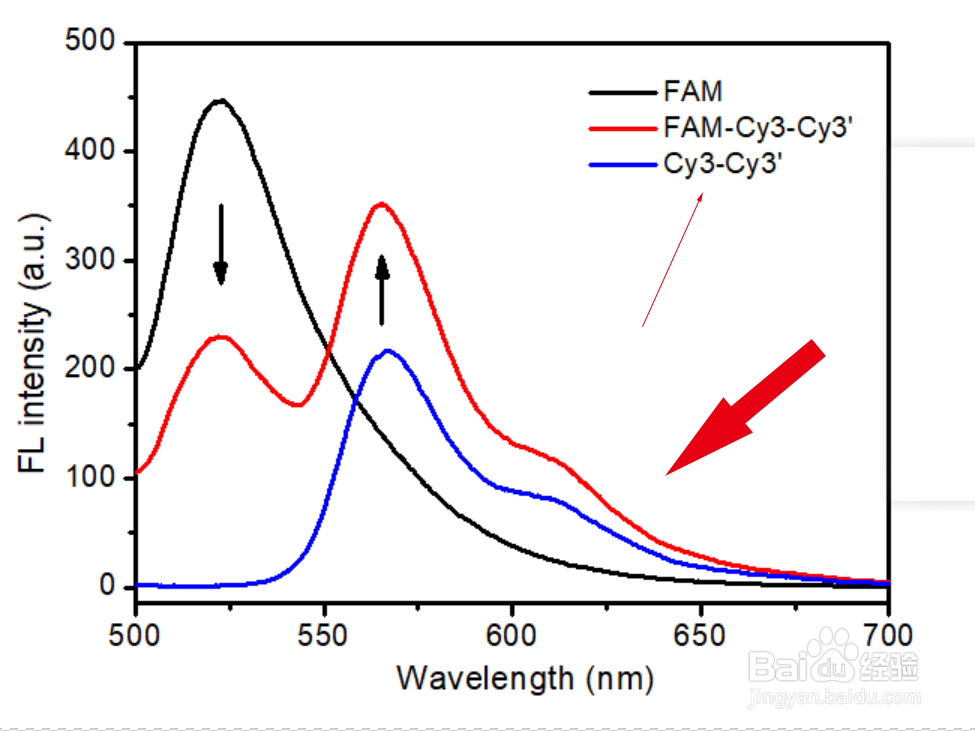
时间:2024-10-12 16:15:47
1、运行软件,双击PS软件快捷图标,进入软件主页面,打开需要处理的图片;

2、方法一,选择工具窗口的直线段工具;

3、点击标题栏的【设置】选项,勾选【终点】,设置路径粗细及颜色;

4、回到画板,按住鼠标左键直接拉动,即可绘制出箭头;

5、方法二,选择工具窗口的【自定义形状工具】;

6、随后,在标题栏选择【箭头】形状;
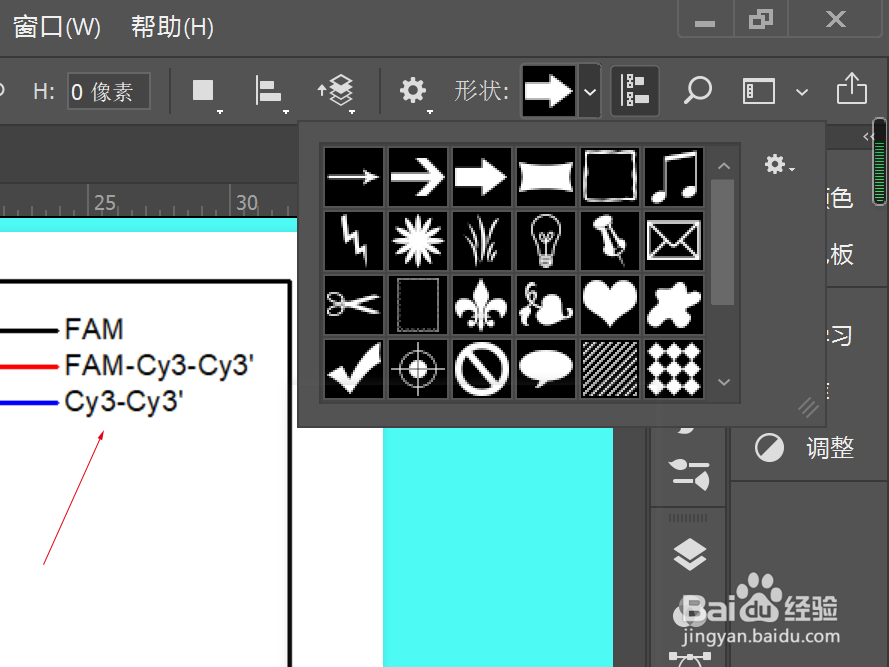
7、直接在画板上进行绘制,同样可以绘制出箭头形状。